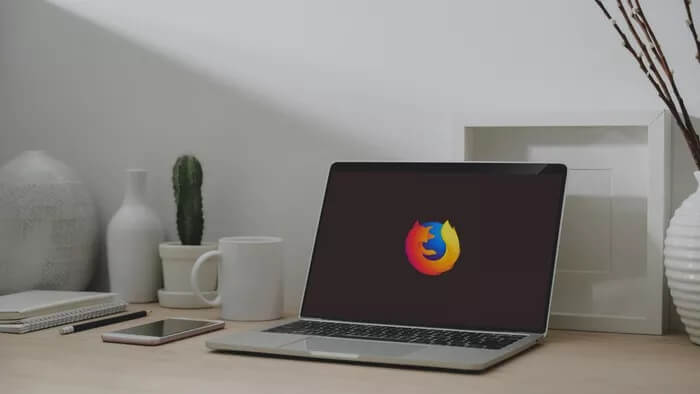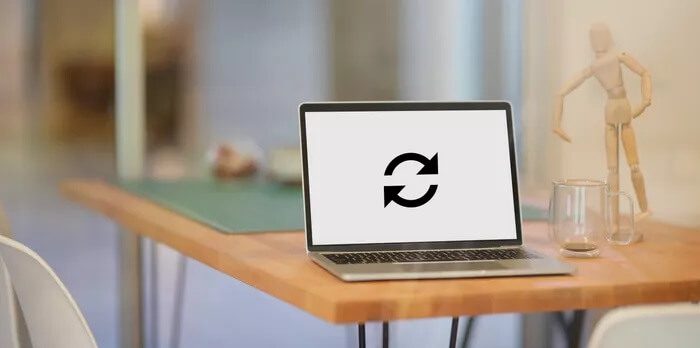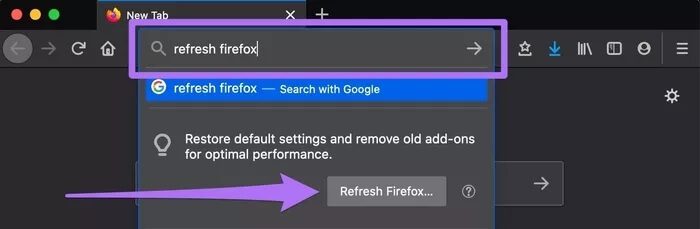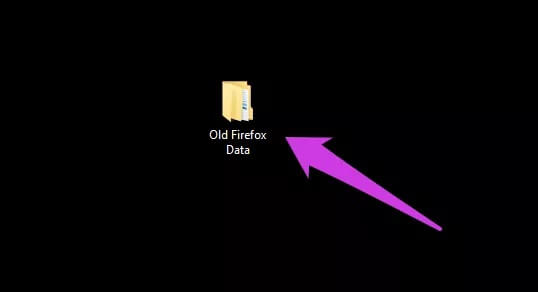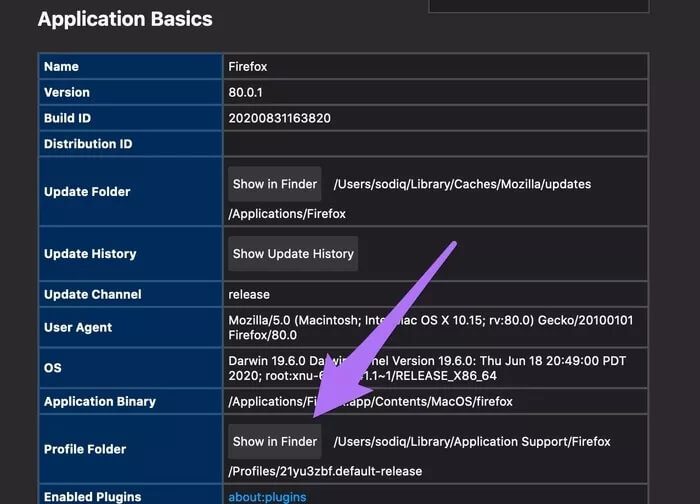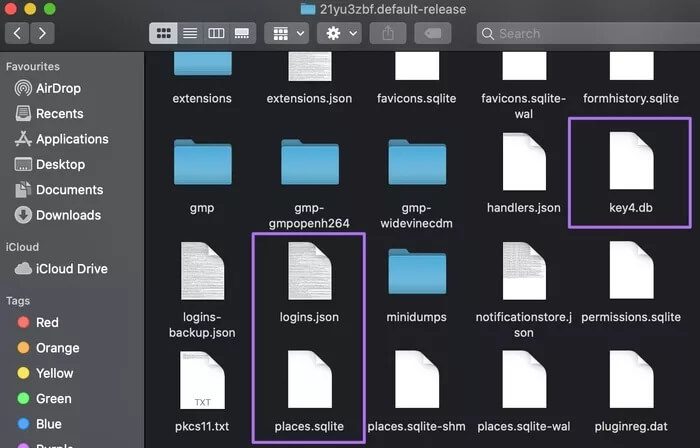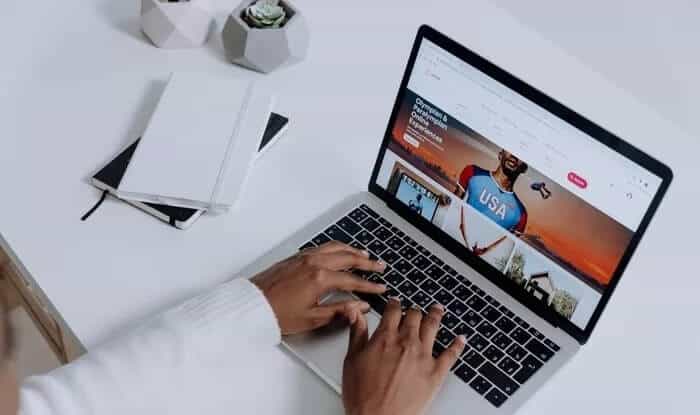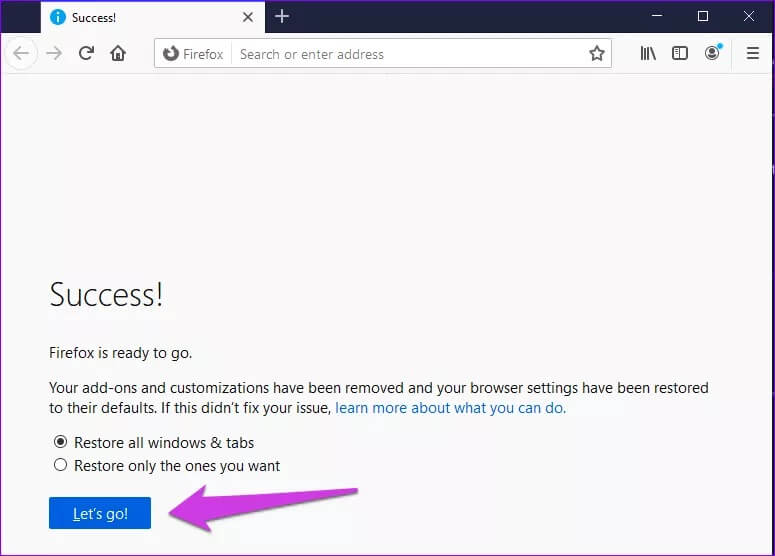Firefox'u yeniden yüklediğimde ne olur
Firefox'u yeniden yüklemek şu sonuçlara yol açabilir: Birçok hata ve çökme düzeltildi Tarayıcıda, özellikle bir bilgisayarda. Zaten bildiğiniz gibi, Firefox'a güncelleme vermek, onu fabrika varsayılanlarına döndürmek anlamına gelir. Peki sonra ne olacak? Göz atma geçmişime, indirmelerime ve diğer verilerime ne olacak? Bu kılavuzdaki her şeyi ele alacağız.
Cihazınızda Firefox ile açıklanamayan sorunlarla karşılaştığınızı varsayalım. Çevrimiçi bulduğum önerilen tüm çözümleri denedim, ancak hiçbir şey sorunları çözemez. ne iş yapıyorsun? İşte Firefox'u yeniden yüklemek burada devreye giriyor. Firefox'u etkileyen neredeyse tüm hatalar ve sorunlar için kesin bir sorun giderme çözümüdür. Şimdi, o yenileme düğmesine bastığınızda perde arkasında meydana gelen bazı şeylerden bahsedelim.
FIREFOX'u yeniden yüklemek ne işe yarar?
İnsan tarafından oluşturulan hemen hemen her şeyin (bu konuda donanım veya yazılım) bir yeniden yükleme veya sıfırlama düğmesi vardır. Ürünü ilk kullanımdaki varsayılan durumuna döndüren bir anahtar gibi. Firefox Yenileme özelliğini bir düğme olarak düşünün Firefox'u sıfırlayın. Tarayıcı performansını etkileyen karmaşık sorunları çözmek için genellikle son çare olarak kullanılır. Bununla birlikte, aşina olabileceğiniz diğer fabrika ayarlarına sıfırlama biçimlerinin aksine, Firefox'u yeniden yüklemek tüm tarayıcı verilerini silmez.
Firefox'a göre, tarayıcı yenilendiğinde yer imleri, şifreler, tarama geçmişi, indirme geçmişi, çerezler ve otomatik doldurma bilgileri gibi temel verilere dokunmuyor. Bunun nedeni, bu verilerin bağlantı veya performans hatalarına neden olma olasılığının düşük olmasıdır.
Eklentiler gibi önemli olmayan veriler için (Eklentiler ve temalar) , güvenlik sertifikaları, web sitesi izinleri, özelleştirmeler ve tarayıcıdaki diğer Ayarlar Firefox'tan kaldırılmıştır. Çoğu zaman, bunlar Firefox performansını değiştiren birçok sorunun arkasındaki nedensel faktörlerdir. Bu nedenle, tarayıcıyı güncellerken bunları kaldırmanın nedeni.
Hızlı ipucu: Adres çubuğuna Firefox'u Yenile yazın (aşağıdaki resme bakın) ve tarayıcıyı sıfırlamak için "Firefox'u Yenile ..." düğmesini tıklayın.
Silinen veriler kurtarılabilir
Firefox'u bilgisayarınıza kurduğunuzda, tüm önemli ve gereksiz verileri (yukarıdaki bölümde gösterildiği gibi) profil klasörünüze kaydeder. Firefox'u güncellemek, bu bilgileri masaüstünde "Eski Firefox Verileri" adlı yeni bir profil klasörüne taşıyacaktır.
Bu klasör, tüm Firefox verilerinizin yedeğidir ve yeni ve eski profil klasörleri arasında dosya kopyalayarak verileri silebilir veya manuel olarak geri yükleyebilirsiniz.
Ancak, eski verileri yalnızca, düzeltmeye çalıştığınız sorun Firefox'u güncelledikten sonra da devam ederse geri yüklemenizi öneririz. Masaüstündeki “Eski Firefox Verileri” klasöründen dosyaları mevcut Firefox klasörüne kopyalayarak bunu yapabilirsiniz. Mevcut Firefox klasörünü şu şekilde bulabilirsiniz.
Adım 1: Yazın veya yapıştırın hakkında: destek Bir adres çubuğunda Firefox Ve basın Giriş / Dönüş Klavyede.
Bu, tarayıcının sorun giderme bilgileri sayfasını başlatacaktır.
Adım 2: Bir bölüme ilerleyin Uygulamaların Temelleri Ve düğmesini tıklayın Finder'da göster Profil klasörü kategorisinin yanında.
Windows bilgisayarlar için bu düğmeye Klasör Aç denir.
Not: Dosyaları klasörler arasında aktarmadan önce Firefox'u kapatmalısınız.
Artık dosyaların bir kısmını veya tamamını kopyalayabilirsiniz. "Eski Firefox verileri" Yeni klasöre. Ayrıca bu klasörde garip adlara ve biçime sahip birçok dosya bulacağınızı da belirtmeliyiz. Kontrol etmelisin Firefox Kaynak Sayfası Bu, her dosyanın hangi verileri sakladığını görmek içindir. Aşağıda bazı önemli şeyleri listeliyoruz.
- yerler.sqlite - Firefox yer imleri, indirme geçmişi ve web sitesi geçmişi bu dosyada saklanır.
- key4.db ve logins.json - Bu dosya web sitesi şifrelerini ve giriş bilgilerini tutar.
- Uzantıları: Bu klasör, yüklü uzantılardan kaydedilmiş dosyaları içerir.
Not: Bu klasörün geri yüklenmesi, tarayıcı güncellemesi sırasında silinen uzantıları yeniden yüklemeyecektir. Silinen uzantılar manuel olarak yeniden yüklenmelidir.
Alternatif veri kurtarma: üçüncü taraf yazılım
Firefox'u güncellemenin kişisel verileri silmediğini kanıtlamış olsak da, bazen işleri şansa bırakmamak veya tamamen Firefox'un otomatik oluşturulan yedekleme klasörüne güvenmemek en iyisidir. Tarayıcıyı güncelledikten sonra Firefox verilerini yedeklemek ve geri yüklemek için üçüncü taraf uygulamaları kullanabilirsiniz. Bu, güncelleme işlemi sırasında meydana gelebilecek kazalara (nadir ancak potansiyel) karşı sigorta sağlar. Firefox'u nasıl yedekleyeceğinizi öğrenmek için aşağıda bağlantısı verilen kılavuzları okuyabilirsiniz.
Tarayıcı sekmelerine ne olur
Firefox'u güncelledikten hemen sonra yeniden başlattığınızda, ekranda tüm tarayıcı sekmelerini ve sık kullanılan pencereleri geri yükleme seçeneği görüntülenir. Uygun gördüğünüz birini seçin ve sekmeleri geri almak için Hadi gidelim düğmesini tıklayın.
Bu seçeneği bulamazsanız endişelenmeyin. Daha önce Firefox'u güncellemenin göz atma geçmişinizi silmediğinden bahsetmiştik. Bir listeye kolayca gidebilirsiniz İşlem sırasında kapalı sekmeleri veya pencereleri yeniden açmak için Firefox> Kitaplık> Geçmiş.
FIREFOX ne zaman yeniden yüklenmez?
Bilgisayarınızı veya akıllı telefonunuzu sıfırlamak kişisel dosyaları kaldırabilir. Firefox'u sıfırlamak aynı şekilde çalışmaz. Bilgisayarınızı satarsanız veya başkasına verirseniz, Firefox'un tamamen kaldırılmasını (okuyun: kaldırma) öneririz. Sadece tarayıcıyı sıfırlamak, kayıtlı adresler, ödeme / kart bilgileri, şifreler vb. Gibi kişisel verileri silmez. Bu bilginin yanlış ellerde olmasını istemezsiniz. Hatayı düzeltmek için bir Firefox güncellemesi yapmak en iyi, son sorun giderme seçeneği olan son çare olarak yapılır. Bu güncelleme düğmesine basmadan önce mevcut diğer tüm çözümleri denediğinizden emin olun.
Parlak olmayan web taramasının keyfini çıkarın
Bilmen gereken tek şey bu Yeniden yükle Firefox. Bu arada Firefox'u mobil cihazlarda güncelleyemezsiniz. Karmaşık sorunları çözmek için uygulamanın önbelleğini veya verilerini manuel olarak temizlemeniz veya Firefox'u yeniden yüklemeniz gerekir. Aşağıdaki yorumlarda herhangi bir sorunuz varsa bize bildirin.